DTMを使って弾いてみたをしたい!宅録コラボしたいけど、どうやるの?
MTRは使えるけどDTMは自分にできるかなぁ?不安。
そんなあなたをお助けします!
このページでは、LogicProXを使ってギター録音する方法を解説しています。ガレージバンドもほぼ同じ操作になります。しかし、LogicProXにはガレージバンドには搭載されていない機能もあります。
オーディオインターフェイスでギターとパソコンをつなぐ
ギターは、マイクで録音する方法、ケーブル(ライン)でつないで録音する方法があります。
ラインの場合はエフェクターを使うことができます。

線(ライン)で、ギターを録る場合。オーディオインターフェイスによって、ギター用に差し込む場所があるのでそこを使います。
もう片方は、ギターか、エフェクターにさします。
ライン録りだと、手持ちの使い慣れたエフェクターで音作りできるので便利ですね。
エフェクターをもっていない場合は、生音で録音したあと、LogicProX内蔵のエフェクターが使えるので喜んでください(笑)アコースティックギターで弾いてディストーションかけてメタル風味にしたりとか(笑)
そう!フェクター買わなくていいんです。そう考えると、LogicProXあるといいですよー。

DAWソフト(音楽編集アプリケーションソフト)の方も設定します。ここでは、LogicProXで説明。
ソフトの環境設定で入出力に使う機材を指定する
入力や出力(スピーカーやヘッドホン)をオーディオキャプチャーでやりますよという設定をしましょう。
メニュー→LogicProX→環境設定→オーディオ
ギターをつなげたオーディオインターフェイスを選択します。機材によって名称がかわります。変更を保存します。
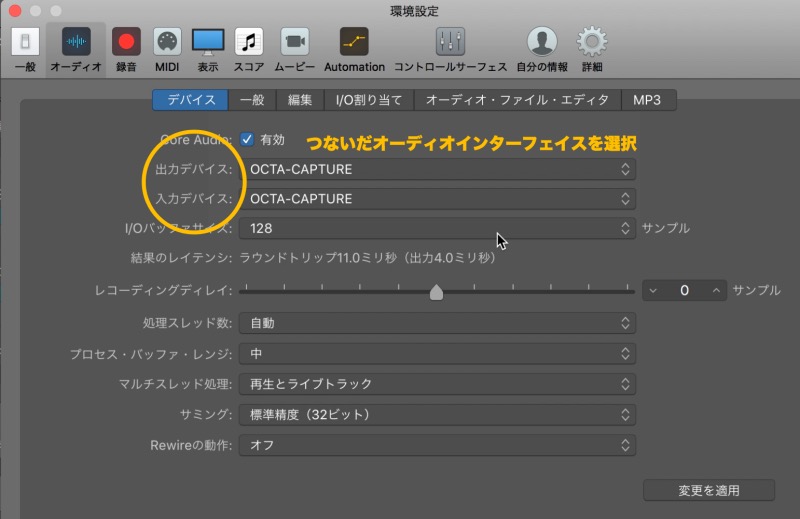
トラックの入力設定
入力(Input)は、さきほどギターをさした場所と同じものを選択します。INPUT2なら、ソフト側もINPUT2です。

DTMソフトでギターをチューニングする方法
LogicProXにギターを繋いだら、付属のチューナーを使ってみましょう!
そう、チューニングマシーン買わなくていいんです(笑)
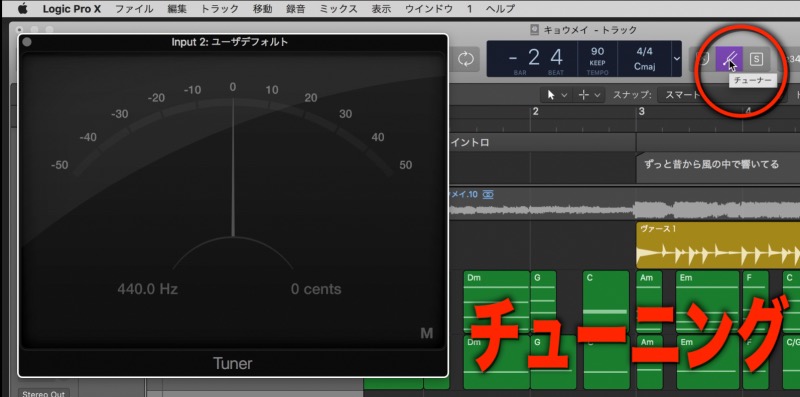
音叉マークをクリックすると、チューナーが表示されます。
この状態で、ギターの各弦をならしてあわせていきます。

入力モニタリングと録音可能ボタン
繋げたギターの音を聞きたいときは、入力モニタリングをオンにしておきます。録音前のレベル調整や練習するときに便利です。
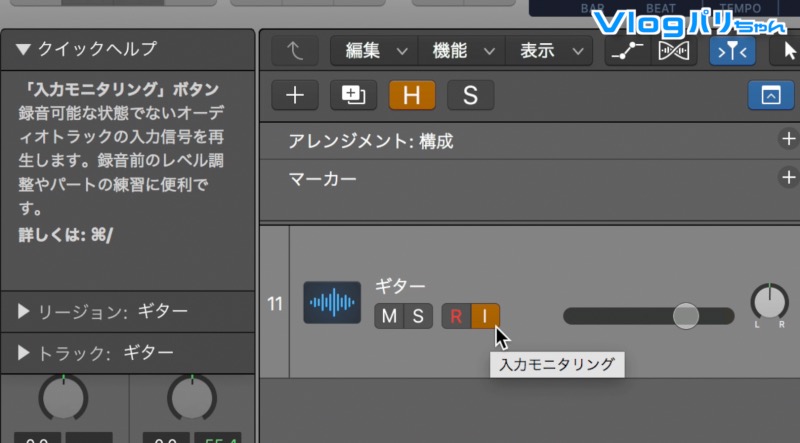
録音するときは、Rボタンをオンの状態にしておきます。赤い色になります。
ここを押しただけでは、録音されません。このトラックに録音したいですという意味です。
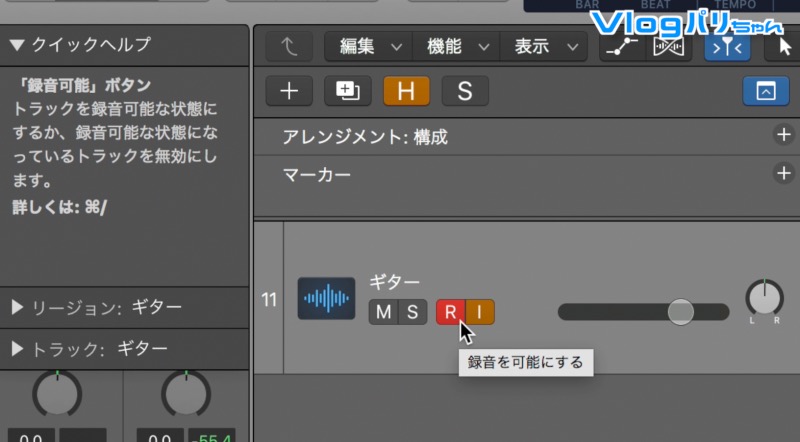
録音はこのボタンを押すと開始されます。

今回は、先に制作しておいた、ドラムやベースを聞きながら録音しますが、こうした音源がないばあいは、ソフトに付属のメトロノームにあわせて録音することもできます。
動画でもDTMのギター録音方法を解説
遅延を防ぐ方法
入力モニタリングで、少し音が遅れてきこえてくることがあります。そうすると非常に演奏しにくいので、遅延を防ぐ環境設定にしておきましょう。
環境設定 メニュー→LogicProX→環境設定→オーディオ→一般
画像の黄色い◯部分をチェックして、低レイテンシモードにします。
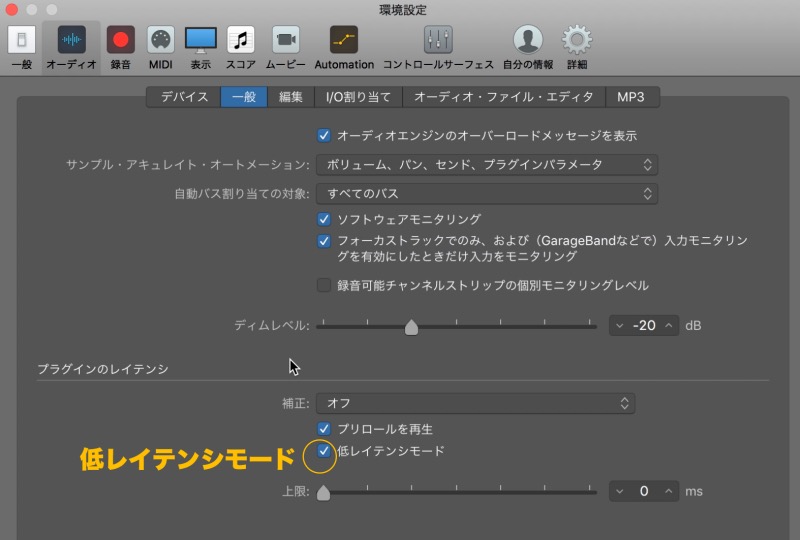
遅延がでたら メニュー→LogicProX→環境設定→オーディオ→デバイス
なぜか、Core Audioの変更を適用すると遅延が解消することがあります。
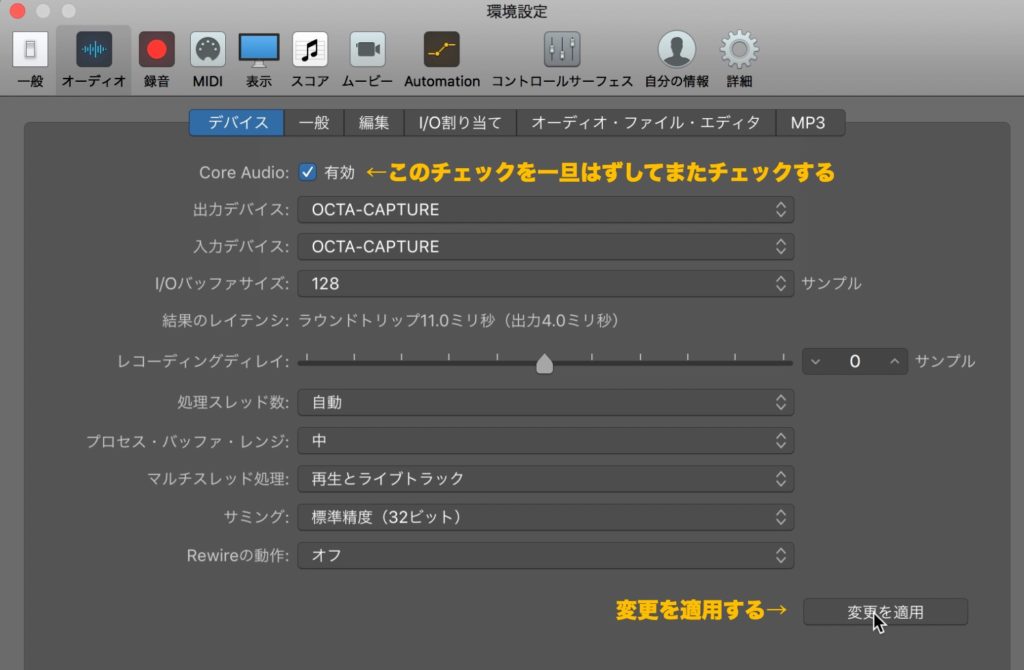
Logicオーバーロード対策はこちらの「Logicオーバーロード対策」記事を参照ください。

DTMでの宅録ギター!ぜひ試してみてください。
初心者向け DTM 講座 〜カラオケを自作してみよう!
アプリ利用して、カラオケを自作する方法、順番に解説しています。

LogicProX・スマートテンポ機能
BPM Counter(プラグイン)

YAMAHAのコード解析無料アプリ

LogicProXドラマー機能

リズムトラックとコードトラック作成方法

ギターやボーカル録音の際、モニタ音声が遅れる場合の対処法です



